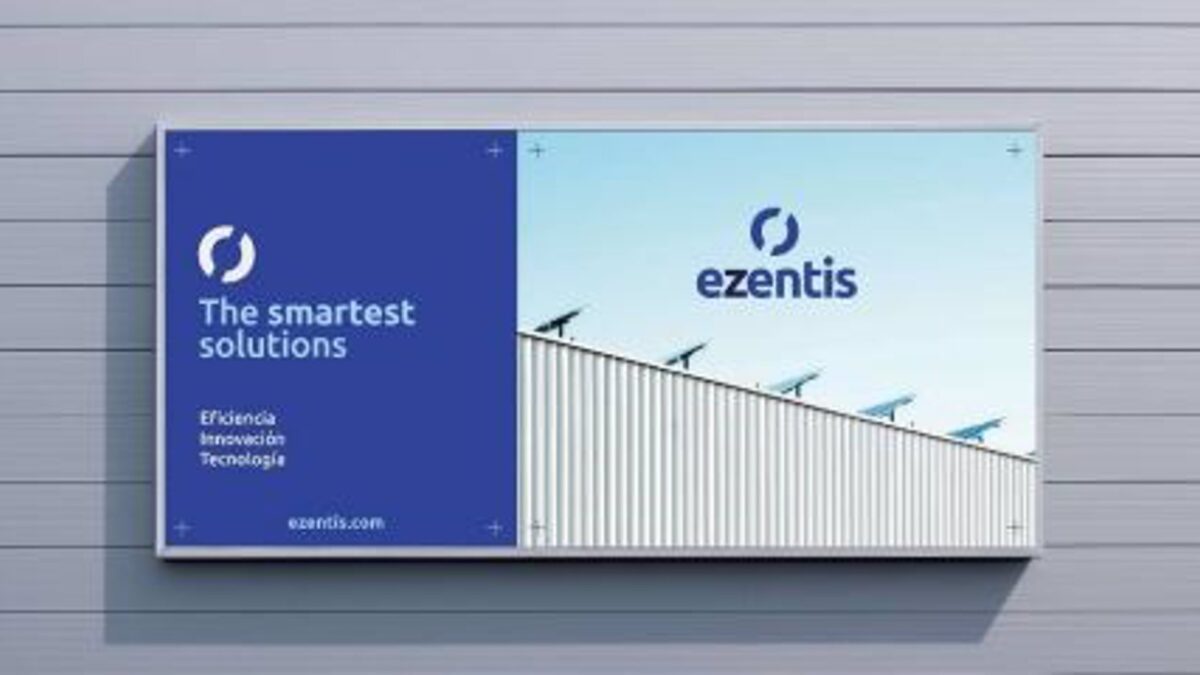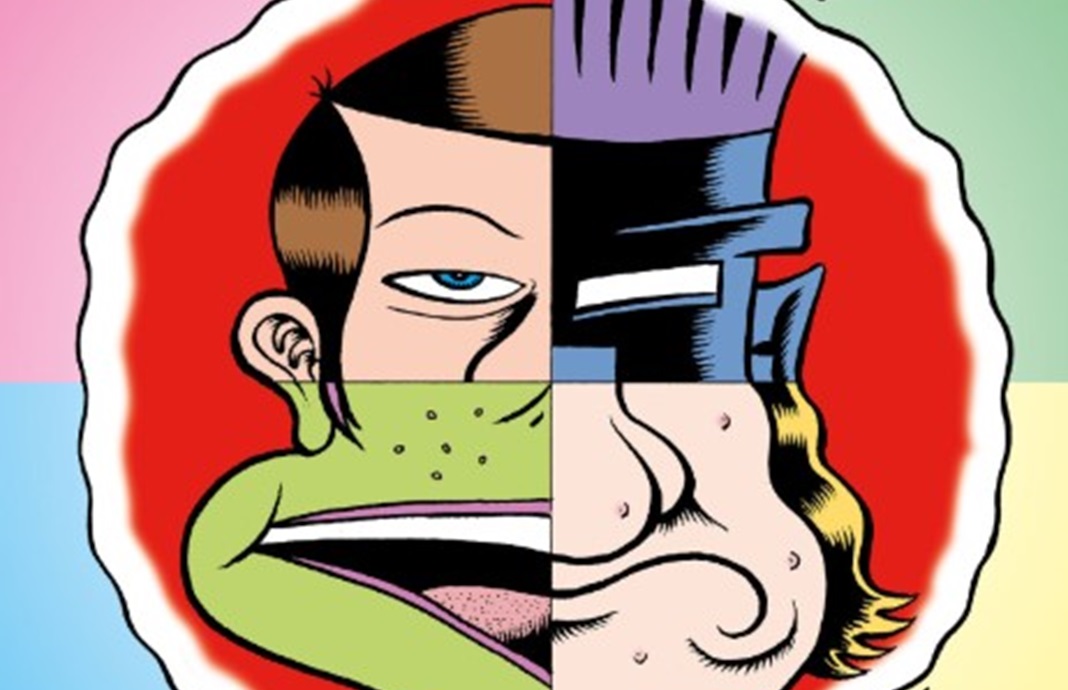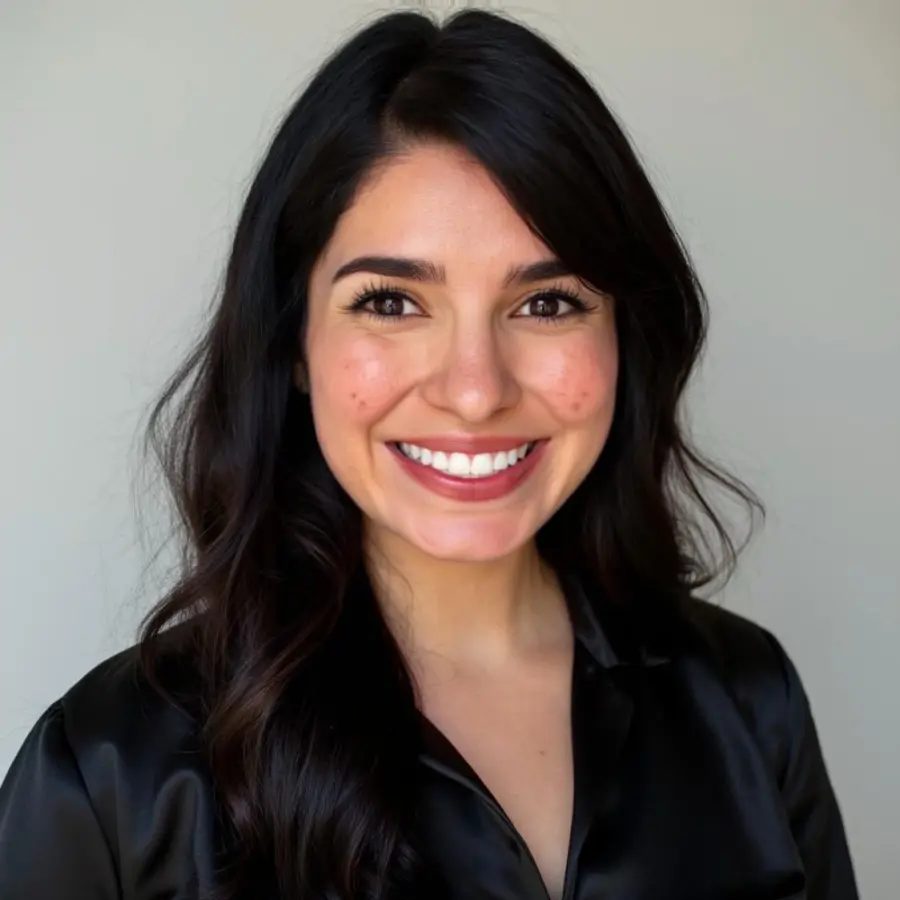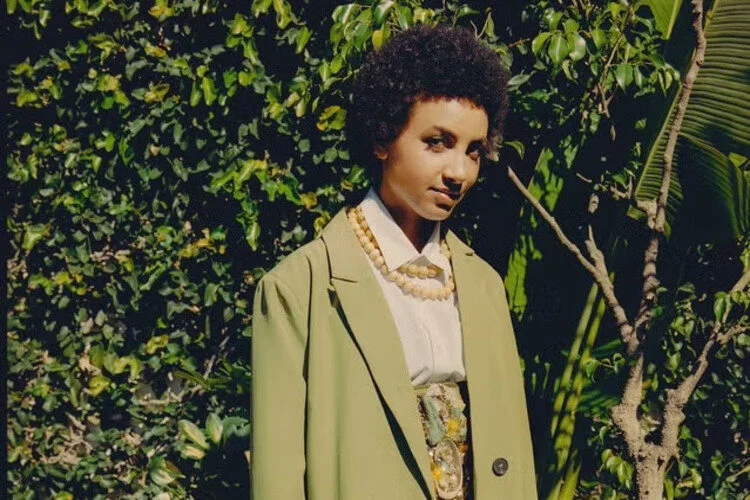Novedades en la app Move to iOS: Transferencia de datos entre Android y iPhone más rápida y sencilla
Descubre las mejoras de Move to iOS para transferir datos de Android a iPhone de forma más rápida y fácil. Guía, pasos y consejos actualizados.


La migración de datos entre dispositivos móviles es una de las preocupaciones principales cuando se cambia de sistema operativo. Si estás pensando en pasar de Android a iPhone, probablemente te interese conocer las novedades que Apple ha incorporado en su app Move to iOS. Esta aplicación se ha convertido en la herramienta oficial y más segura para trasladar tu información personal de un móvil Android a un dispositivo iOS sin complicaciones. Hace unas horas se ha actualizado añadiendo novedades como aumento de la velocidad de transferencia. Te contamos todo a continuación.
¿Qué es Move to iOS y para qué sirve?
Move to iOS es una aplicación gratuita desarrollada por Apple y disponible en Google Play para smartphones Android. Su principal objetivo es facilitar el salto a un iPhone permitiendo transferir de manera automática y segura datos como contactos, mensajes, historial de llamadas, fotos, vídeos, cuentas de correo, calendarios y hasta archivos multimedia. El proceso está pensado para que cualquier usuario sin conocimientos técnicos pueda realizarlo sin ayuda adicional.
Principales mejoras y consideraciones recientes
Con la última actualización, Move to iOS ha mejorado notablemente la velocidad de transferencia de datos, permitiendo copiar archivos de gran tamaño (como fotos y vídeos) de forma más ágil y con menos interrupciones. Además, se ha optimizado la compatibilidad para soportar la mayor cantidad posible de tipos de archivos y configuraciones presentes en dispositivos Android recientes, minimizando los errores que podían surgir previamente.
Algunos pequeños contratiempos pueden ocurrir: algunos nombres de contacto podrían quedar mezclados o mensajes de grupos no migrarse correctamente. Es recomendable empezar de nuevo manteniendo ambos móviles cerca del router y sin realizar otras tareas en los dispositivos. Tras finalizar, conviene revisar en el iPhone que la información se haya copiado como esperabas.
Para transferir solo algunos archivos o fotos sin realizar toda la migración, existen métodos alternativos como el envío por correo electrónico, el uso de servicios en la nube (Google Drive, Dropbox) o aplicaciones de terceros para el traspaso manual. Sin embargo, para una migración completa, Move to iOS sigue siendo la opción más sencilla y eficiente.
La actualización de Move to iOS refleja el interés de Apple por hacer más fácil el cambio de Android a iPhone, ofreciendo una experiencia más rápida y estable. Los usuarios pueden conservar sus datos sin obstáculos técnicos, lo que facilita la decisión de cambiar de ecosistema.
Cómo transferir tus datos de Android a iPhone con Move to iOS
- Prepara ambos dispositivos: Coloca tu móvil Android y el iPhone uno junto al otro, asegúrate de que ambos estén conectados a una red Wi-Fi estable y de que tienes suficiente batería o están enchufados.
- Comienza la configuración del iPhone hasta llegar a la pantalla ‘Transferir tus apps y datos’.
- Selecciona ‘Desde Android’ y continúa en el iPhone.
- Instala Move to iOS en el teléfono Android desde Google Play, ábrela y acepta los permisos requeridos.
- Sigue las instrucciones en pantalla y elige la opción para conectarte a través de Wi-Fi.
- Introduce el código de seis dígitos que te muestra el iPhone en la app Move to iOS de tu Android. Esto establecerá una conexión segura entre ambos dispositivos.
- Selecciona el contenido que quieres migrar: puedes elegir entre contactos, SMS, historial de llamadas, fotos, vídeos y otros archivos. Pulsa en ‘Continuar’ para iniciar el proceso.
- Espera a que termine la transferencia. No uses los móviles ni los desconectes durante el procedimiento. Cuando acabe, pulsa en ‘Listo’ en Android y sigue con la configuración en el iPhone.